FTP는 한 컴퓨터에서 다른 컴퓨터로 파일을 전송할 수있는 서비스입니다. FTP를 통한 파일 전송의 작동 기준은 파일을 수신하고 호스팅 할 컴퓨터가 FTP 서버를 실행해야하는 반면 서버에서 파일을 전송하거나 관리하는 다른 컴퓨터에는 FTP 클라이언트 소프트웨어가 필요하다는 것입니다. 사용 가능한 FTP 서버 응용 프로그램은 상당히 많으며 가장 인기있는 파일 중 하나는 무료이며 오픈 소스이며 여전히 활발하게 개발되고 있기 때문에 FileZilla입니다.
이전에는 FileZilla 및 Xlight를 사용하여 FTP 서버를 설치하고 구성하는 방법에 대해 설명했습니다. 언급 된 FTP 서버 소프트웨어는 기능이 풍부하지만, 친숙한 그래픽 사용자 인터페이스는 구성 프로세스를보다 쉽게 만들어줍니다. 그러나 어떤 이유로 든 실행 및 실행에 몇 초가 걸리고 단일 실행 파일에있는 정말 간단한 FTP 서버 소프트웨어를 찾고 있다면 여기에 5 가지 솔루션이 있습니다. 1. FTPDMIN
FTP 서버를 실행하는 것이 이보다 쉬울 수는 없습니다. ftpdmin 실행 파일을 다운로드하여 실행하십시오. 기본적으로 기본 FTP 포트 21을 사용하고 ftpdmin이 실행되는 드라이브의 루트를 공유하고 익명 연결을 허용합니다. FTPDMIN이 마지막으로 업데이트 된 시간은 10 년 전이지만 여전히 Windows 7에서 작동합니다.

사용하기 쉬운만큼 FTPDMIN을 항상 계속 실행하면 보안 위험이 커질 수 있습니다. 파일 전송이 끝나면 프로그램을 즉시 종료하는 것이 가장 좋습니다. 사용 가능한 명령 행 옵션 중 일부는 제어 포트 변경, 전송 포트 범위, 업로드 비활성화 및 루트 디렉토리 설정 기능입니다. 소스 코드는 공식 FTPDMIN 웹 사이트에서 다운로드 할 수도 있습니다.
FTPDMIN 다운로드
2. IndiFTPD
IndiFTPD는 FTPDMIN과 유사하게 작동하며 단일 실행 파일을 실행하는 것만 큼 쉬울 수 있습니다. IndiFTPD는 포트 21에서 FTP 서비스를 자동으로 활성화하여 모든 암호를 가진 "익명"사용자가 프로그램이있는 폴더에서 완전히 액세스 할 수 있습니다.
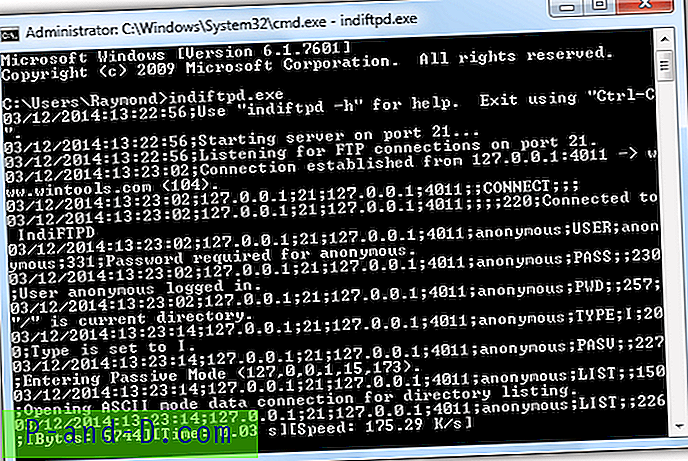
옵션 측면에서 IndiFTPD에는 FTPDMIN과 비교할 때 약간 더 많은 명령 줄 옵션이 있습니다. 사용자 목록이 포함 된 외부 파일을로드하여 다른 권한으로 액세스하고 6 가지 로깅 수준으로 로깅을 활성화 할 수 있습니다. IndiFTPD는 2004 년 이후 업데이트되지 않았지만 테스트되었으며 Windows 7에서 작동합니다.
IndiFTPD 다운로드
3. 스위스 파일 나이프
오래되고 버려진 FTP 서버 소프트웨어에는 보안 버그가있을 수 있으며 해커가 프로그램을 실행하는 컴퓨터에 액세스하기 위해 악용 할 수 있습니다. 보다 안정적이고 업데이트 된 단일 실행 휴대용 FTP 서버의 경우 Swiss File Knife가 최선의 선택입니다. Swiss File Knife는 FTP 서비스를 활성화 할 수있을뿐만 아니라 복사 / 삭제 / deltree / treesize / sync / etc, 변환, 텍스트 처리, 검색 및 비교, 네트워킹, 스크립팅, 개발, 다른 사람.
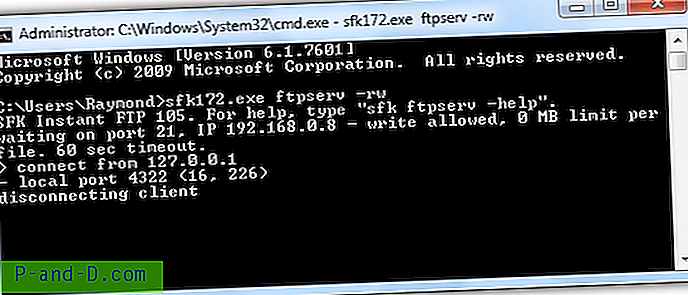
사용자 연결을 허용하는 스위스 파일 나이프로 FTP 서버 서비스를 즉시 사용 가능하게하는 명령 행 인수는 다음과 같습니다.
sfk172.exe ftpserv -rw
현재 다운로드 한 버전을 반영하려면 파일 이름에서 172를 변경해야합니다. Swiss File Knife FTP 서버 서비스에 사용 가능한 명령 행 옵션 목록을 보려면 sfk172.exe ftpserv -h를 입력하거나 공식 온라인 도움말 페이지를 방문하십시오.
스위스 파일 나이프 다운로드
4. SlimFTPd
SlimFTPd는 백그라운드에서 완전히 자동으로 실행될 수 있고 Windows를 시스템 서비스로 자동 시작하도록 구성 할 수 있고 옵션은 외부 구성 파일을 통해 구성되므로 다른 것과 비교하여 약간 다릅니다. 불행히도 SlimFTPd는 즉시 작동하지 않으며 작동하도록 구성 파일을 약간 수정해야합니다. 강조 표시된 부분의 주석 처리를 제거 (# 제거)하고 그에 따라 변경해야합니다. 특히 마운트 지점은 사용자가 액세스 할 위치를 반영합니다. 권한을 허용 / 모두 로 변경하면 사용자에게 전체 권한이 부여됩니다.
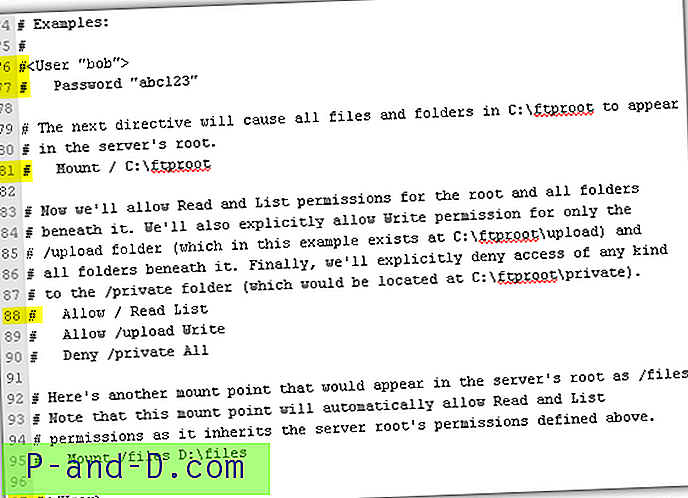
SlimFTPd의 보이지 않는 실행 기능으로 인해 일부 바이러스 백신 소프트웨어는 위험 요소라는 경고를 트리거 할 수 있습니다 (위험 요소는 반드시 바이러스 나 맬웨어는 아닙니다). 실제로 Firefox 및 Chrome 웹 브라우저는 파일이 처음에 다운로드되지 않도록 차단합니다. 작은 ServiceTool.exe 프로그램을 사용하여 시스템 서비스로 SlimFTPd를 설치 및 제거 할 수 있습니다.
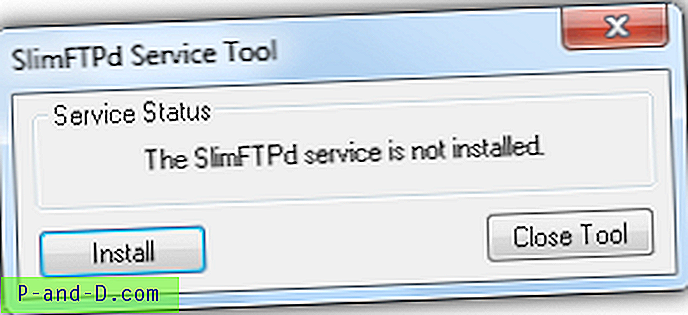
SlimFTPd 다운로드
5. 인터넷 정보 서비스 (IIS)
IIS는 FTP 서버 서비스를 지원하고 Windows 운영 체제로 제공되지만 기본적으로 활성화되어 있지 않은 Microsoft의 웹 서버입니다. 이는 타사 소프트웨어를 다운로드하거나 설치할 필요가 없으며 FTP 서비스를 활성화하고 일부 구성 설정을 변경하여 FTP 서비스를 실행할 수 있음을 의미합니다.
IIS에서 FTP 서버를 활성화하려면 WIN + R을 누르고 실행 창에 OptionalFeatures.exe 를 입력하고 확인을 클릭하십시오. 인터넷 정보 서비스> FTP 서버>를 펼치고 FTP 서비스를 선택하십시오. 웹 관리 도구 를 확장하고 IIS 관리 콘솔을 선택해야합니다. 확인을 클릭하면 Windows가 FTP 서버 서비스를 활성화하는 데 필요한 기능을 설치 및 활성화하기 시작합니다.
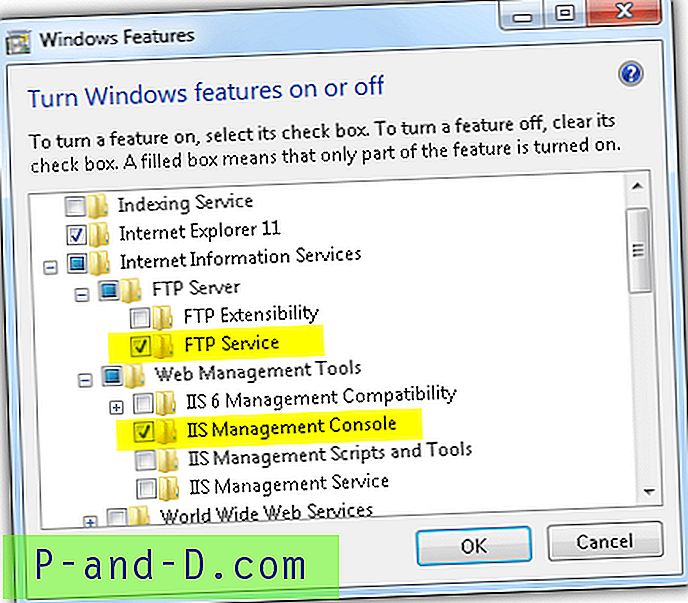
설치가 완료되면 WIN + R을 다시 누르고 실행 창에 InetMgr.exe 를 입력하고 확인을 클릭하십시오. 왼쪽 분할 창에서 한 레벨을 펼치면 이름이 "사이트"인 폴더가 표시됩니다. 사이트를 클릭하고 오른쪽 창에서“ FTP 사이트 추가 ”를 클릭하십시오. 사이트 이름을 입력하고 FTP 서버에서 시작점으로 사용할 경로를 찾은 후 다음을 클릭하십시오. 바인딩 및 SSL 설정에서“SSL 없음”을 선택하고 다음을 클릭하십시오. 익명 연결을 허용하려면 인증을 위해 익명을 선택하고 인증을 위해 익명 사용자를 선택한 다음 읽기 및 쓰기 권한을 활성화하십시오.
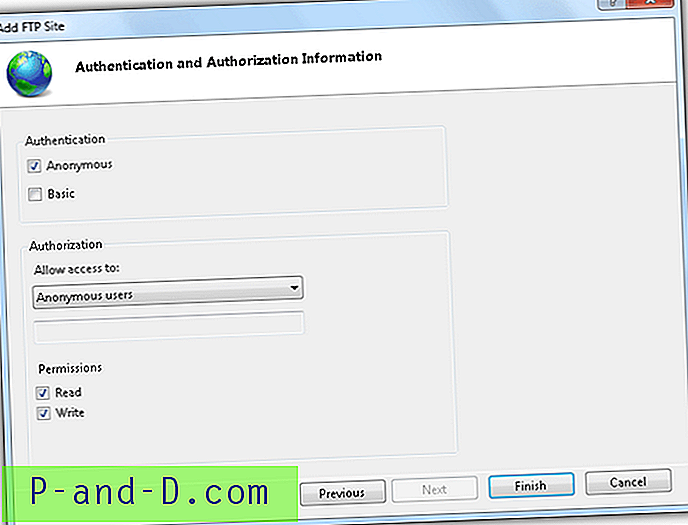
사용자는 이제 FTP 서버에 연결할 수 있습니다. 이메일을 비밀번호로 사용하도록 요청하는 메시지가 있지만 사용자가 비밀번호를 사용하여 "익명"사용자 계정으로 로그인했는지 확인하십시오.





